Как скачать Spotify для Chromebook?
Spotify на сегодняшний день является одним из самых известных, используемых и востребованных приложений для потоковой передачи музыки в Интернете. Суть успеха Spotify заключается в его повсеместном распространении. Вы можете получить доступ к Spotify, запустив веб-плеер, настольные и мобильные приложения. Вы также можете найти Spotify на приставках, телевизорах, умных часах и игровых консолях.
Говоря о настольном приложении Spotify, можете ли вы установить приложение Spotify на Chromebook? Да! Приложение Spotify для Chromebook делает его намного удобнее для слушателей музыки, таких как пользователи Chromebook. В этой статье мы научимся слушать Spotify на Chromebook. Мы также обсудим другой способ прослушивания песен Spotify, не тратя слишком много денег, позволяя одновременно экономить и наслаждаться. Итак, если вам интересно, чтение этой статьи окажет вам огромную помощь.
Содержание Руководство Часть 1. Можете ли вы использовать Spotify на своем Chromebook?Часть 2. Как установить Spotify на Chromebook?Часть 3. Как играть в Spotify на Chromebook?Часть 4. Как скачать песни Spotify на Chromebook без Premium?Подводя итог всему
Часть 1. Можете ли вы использовать Spotify на своем Chromebook?
Можно ли использовать Spotify на Chromebook? В настоящее время официального приложения Spotify для Chromebook не существует. Чтобы играть в Spotify на своем компьютере, вы можете получить доступ к Spotify веб-плеер или установите настольное приложение Spotify. Однако официальное настольное приложение теперь доступно только на Windows и Mac. Chromebook пользователи могут установить последнюю версию Spotify для Android или использовать веб-плеер Spotify.
Как установить версию Spotify для Android на Chromebook? Мы поделимся реальными способами загрузки приложения Spotify на Chromebook и загрузки песен Spotify для прослушивания в автономном режиме! Продолжай читать!
Часть 2. Как установить Spotify на Chromebook?
Теперь, когда мы уже знаем, что Spotify можно слушать на Chromebook, давайте узнаем, как установить версию приложения Spotify для Android на Chromebook.
Установите Spotify на Chromebook из магазина Google Play.
Версия Spotify для Android создана для мобильных устройств, поэтому она не только компактна, но и обладает некоторыми дополнительными функциями по сравнению с веб-плеером. Чтобы получить версию Spotify для Chromebook для Android, вы можете выполнить поиск Spotify в приложении Google Play Store. Для этого выполните следующие действия:
- Чтобы установить приложения Android на Chromebook, убедитесь, что у вас установлена последняя версия ChromeOS.
- В правом нижнем углу экрана нажмите «Настройки».
- В разделе «Магазин Google Play» включите параметр «Устанавливать приложения и игры из Google Play на Chromebook».
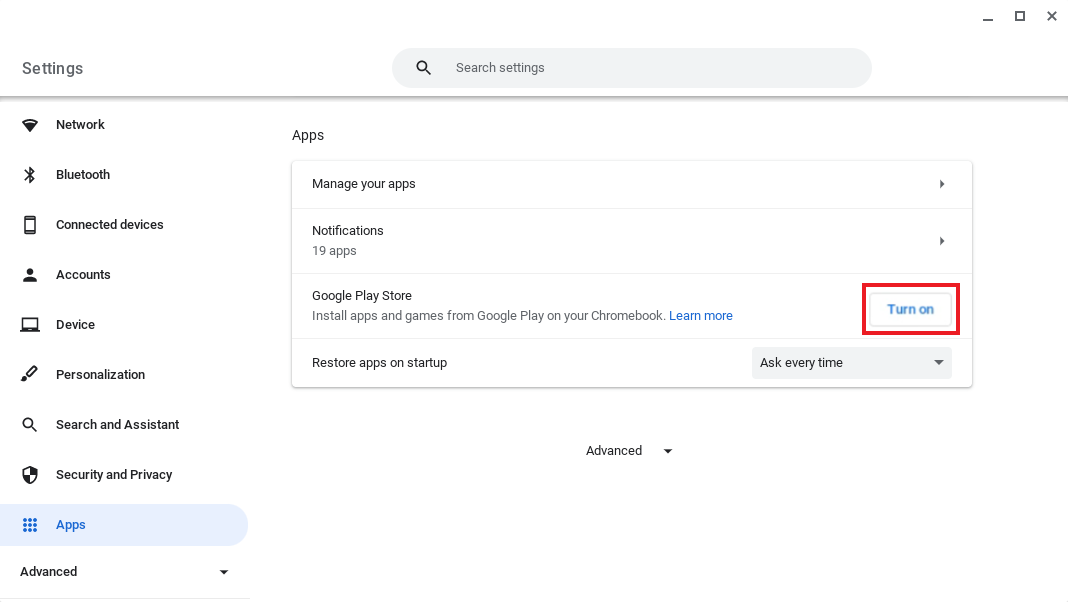
- Чтобы принять Условия обслуживания, следуйте инструкциям на экране.
- Теперь вы можете найти приложение Spotify в магазине Google Play.
- Найдя приложение Spotify, нажмите «Установить», чтобы получить приложение Spotify для Chromebook.
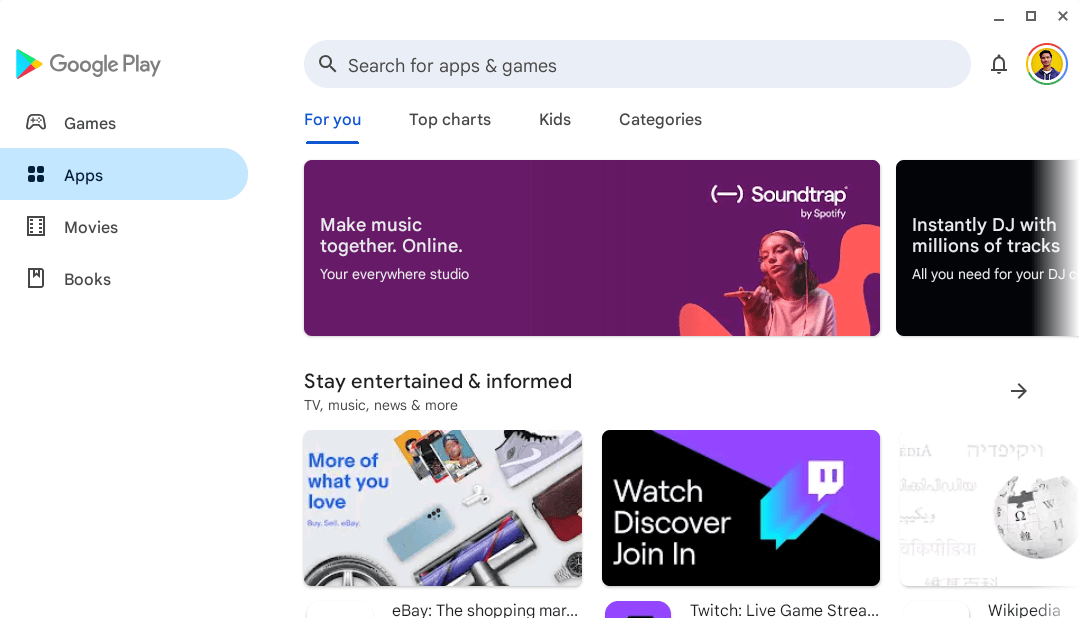
ПРИМЕЧАНИЕ. Если вы не можете найти Google Play Store, ваша модель Chromebook несовместима с приложениями Android. Большинство Chromebook, Chromebox и Chromebase, выпущенных в 2019 году или позже, могут поддерживать приложения Android.
Установите Spotify на Chromebook через Linux
Если случится так, что на Chromebook установлена последняя версия Chrome OS, вы можете попробовать установить клиент Linux на свой Chromebook, чтобы получить Spotify для Chromebook. Таким образом, вы можете получить удовольствие от музыки, как в настольных версиях Mac или Windows. Этот способ не прост в эксплуатации. Вот как это сделать.
- На Chromebook перейдите в «Меню приложений» > «Приложения Linux» и запустите терминал.
- Затем вам необходимо добавить ключи подписи репозитория Spotify, чтобы авторизовать поведение загрузки на вашем устройстве.
- В Терминале введите следующие команды. Эти команды добавят репозиторий Spotify в список репозиториев вашей системы:
curl -sS https://download.spotify.com/debian/pubkey_0D811D58.gpg | sudo apt-key добавить -
echo "deb http://repository.spotify.com стабильный платный" | sudo tee /etc/apt/sources.list.d/spotify.list
- После добавления новых записей вам необходимо обновить список репозиториев вашей системы, чтобы включить их. Вы можете сделать это, введя в терминале следующую команду: sudo apt-get update.
- И на последнем шаге установите Spotify, введя:
sudo apt-get install spotify-client
ПРИМЕЧАНИЕ. Следует напомнить, что новичку будет немного сложно опробовать этот метод. это больше рекомендуется тем, кому необходимо заранее установить систему Linux, чтобы попробовать.
Часть 3. Как играть в Spotify на Chromebook?
Выше мы рассказали, как загрузить и установить Spotify для Chromebook, вы можете попробовать. После установки вы сможете воспроизводить свои любимые плейлисты Spotify на Chromebook, если у вас есть стабильное подключение к Интернету.
Часто задаваемые вопросы об игре в Spotify на Chromebook
1. Могу ли я просмотреть действия друзей на Chromebook?
Активность друзей доступна только для полной версии настольного приложения, поэтому, к сожалению, вы не сможете видеть, что слушают ваши друзья на Chromebook. Если вы установили Spotify на Windows или Mac, см. это руководство: Как просмотреть активность друзей на Spotify >>
2. Могу ли я добавить локальные музыкальные файлы в Spotify на Chromebook?
К сожалению, на Chromebook использование этой функции в веб-плеере невозможно. Возможно, вы сможете загрузить локальные файлы на Chromebook, если используете приложение для Android. Чтобы добавить локальные файлы в Spotify, см. Как Spotify подключает локальные файлы.
3. Могу ли я загрузить песни Spotify на Chromebook?
Да, вы можете загружать песни Spotify с помощью версии Spotify для Android. Имейте в виду, что только активные подписчики Premium могут загружать песни Spotify для автономного воспроизведения. Чтобы загрузить песни Spotify на Chromebook, войдите в свою учетную запись Spotify Premium в приложении. Затем выберите любой плейлист, который хотите загрузить на Chromebook для автономного воспроизведения. Включите в плейлисте опцию «Скачать», и тогда все песни будут для вас скачаны сразу.

Если вы пользуетесь бесплатной версией, есть еще один способ скачать песни Spotify без премиум-класса. Теперь перейдем к следующей части!
Часть 4. Как скачать песни Spotify на Chromebook без Premium?
Загрузить песни Spotify бесплатно на Chromebook очень просто, если вы используете AMusicSoft Spotify Music Converter. Это мощный загрузчик музыки Spotify, когда дело доходит до загрузки всех песен без Spotify Premium. Он удалит DRM из песен Spotify. Между тем, программное обеспечение AMusicSoft может преобразовывать песни Spotify в MP3 M4A, WAV и FLAC с высоким качеством. Затем вы сможете наслаждаться высококачественным воспроизведением звука на Chromebook, MP3-плеере, автомобильной стереосистеме и других устройствах.
Основные характеристики AMusicSoft Spotify Music Converter
- Несколько аудио формат: Конвертируйте музыку Spotify в MP3, WAV, FLAC и другие аудиоформаты.
- Воспроизведение музыки без ограничений: удалите DRM из песен, чтобы вы могли легко переносить музыкальные файлы на любое устройство.
- Качество музыки без потерь: Сопоставьте уровни качества звука в Spotify и поддержите скорость до 320 кбит/с.
- Экономьте время и усилия: Поддерживает до 5 раз более высокую скорость и пакетную загрузку.
- Простое управление: Сохраняйте теги ID3 и метаданные, такие как название, исполнители, идентификатор трека и обложки альбомов.
- Экономить деньги: Программа AMusicSoft не требует премиум-аккаунта для загрузки музыки. Вы можете сэкономить на ежемесячной абонентской плате.
Загрузите песни Spotify без премиум-подписки через AMusicSoft
Если вы устали выполнять множество сложных процедур и шагов, этот профессиональный конвертер вас не подведет. Вы сможете удовлетворить все свои потребности в конверсии всего за несколько минут. Попробуйте бесплатно и играйте в Spotify для Chromebook без денег!
Бесплатная загрузка Бесплатная загрузка
ШАГ 1. После установки AMusicSoft Spotify Music Converter на своем компьютере откройте программное обеспечение, а затем войдите во встроенный веб-плеер Spotify, чтобы войти в свою учетную запись. Теперь вы также можете начать предварительно выбирать песни, которые хотите конвертировать, это может быть целый альбом или целый плейлист.

ШАГ 2. Второй шаг — создать папку для хранения всех загруженных и конвертированных музыкальных файлов. Вы можете переименовать папку в зависимости от того, как вы хотите, чтобы она называлась. Вы также можете установить MP3 в качестве выходного формата и настроить такие параметры, как скорость передачи данных, частоту дискретизации и канал.

ШАГ 3. На последнем этапе вам нужно перейти на вкладку «Конвертировать», чтобы начать преобразование музыкальных файлов, которые вы хотите загрузить и конвертировать.

После завершения преобразования перейдите к просмотру преобразованных музыкальных файлов, щелкнув значок «Конвертировано». Затем вы сможете найти их в папке. После загрузки песен из Spotify вы можете перенести их на Chromebook. Затем вы сможете воспроизводить песни Spotify с помощью совместимого медиаплеера. Эти песни больше не нужно будет воспроизводить на Spotify. Таким образом, вам не нужно платить за Премиум-план.
Подводя итог всему
Spotify постоянно совершенствуется с течением времени. Хотя у нас пока нет официального приложения Spotify для Chromebook, вы все равно можете играть в Spotify на Chromebook через версию приложения Spotify для Android или веб-плеер. Помимо этого, появление профессиональных преобразователей, таких как AMusicSoft Spotify Music Converter это также то, за что мы, любители музыки, должны быть благодарны. Это постоянно дает нам легкость и комфортные возможности наслаждаться музыкой, которую мы любим, где угодно и когда угодно.
Люди Читайте также
- Spotify Family Premium: все, что нам нужно знать
- Таймер Spotify: все, что вам нужно знать
- Как скопировать плейлист на Spotify: каковы шаги
- Spotify Lossless: кое-что, что вам нужно знать
- Spotify Free vs Premium: все, что нам нужно знать
- Пакет Spotify и Hulu: кое-что, что вы должны знать
- Amazon Music Unlimited против Spotify: что лучше
- Как изменить изображение профиля Spotify: простое руководство
Роберт Фабри — ярый блоггер и энтузиаст, увлеченный технологиями, и, возможно, он сможет заразить вас, поделившись некоторыми советами. Он также страстно увлечен музыкой и писал для AMusicSoft на эти темы.